Publicitate
Săptămâna trecută, am fost la vânătoare pentru câteva extensii care m-ar putea ajuta să câștig ceva mai mult spațiu de vizualizare în Firefox. Am instalat câteva bare de instrumente și aproximativ zece extensii ale căror configurații și butoane par să fi încărcat interfața cu o mulțime de junk. Mai mult decât atât, nu folosesc cu adevărat atât de mult opțiunile și butoanele implicite în fereastra Firefox. Așa că am vrut să le ascund și să fac din navigarea mea o experiență mai bună.
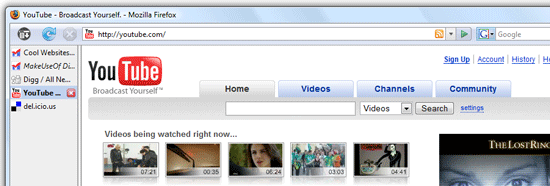
Pentru aceeași configurare, aveți nevoie de suplimente 1, 2 și 5. Apoi mergeți la personalizare și mutați totul (adică navigația și bara de instrumente SU) în partea de sus.
Iată câteva modificări și extensii care vă ajută să câștigați mai mult spațiu pentru vizualizarea site-urilor în Firefox:
1. Icoane mai mici
Aveți nevoie într-adevăr de icoane în dimensiunea lor cea mai mare? Faceți clic dreapta pe butoanele de navigare, faceți clic pe „Personalizați” și verificați „Utilizați pictograme mici” în partea de jos. Icoane mai mici. Spațiu câștigat.
2. TinyMenu
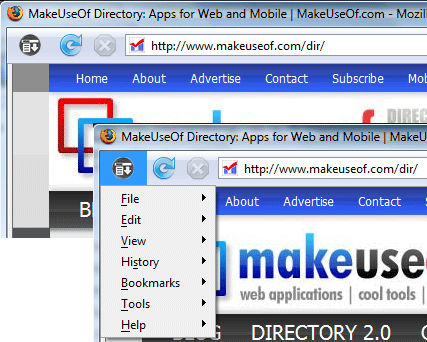
3. Ascundeți bara de meniu
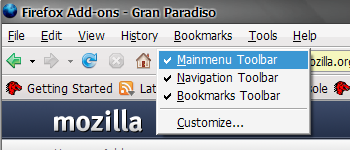
Aceasta ascunde complet bara de meniu. Puteți câștiga o cantitate bună de spațiu pe ecran. Pentru a accesa meniurile trebuie doar să țineți apăsată tasta ALT. Descarcă aici.
4. Ascundeți bara de file
Acest addon ascunde bara de file. Puteți comuta afișarea barei de taburi prin intermediul unei comenzi rapide de la tastatură. Extrem de util dacă lucrați cu multe file. Descărcați-l aici.
5. amețeală
Am menționat deja Vertigo în „Adăugările Firefox pentru gestionarea unui blocaj tab”. Vertigo vă va câștiga suplimentar numai dacă aveți un monitor cu ecran lat de 20 ″ sau mai mare. Practic face bara de tabă verticală. Vezi mai jos.
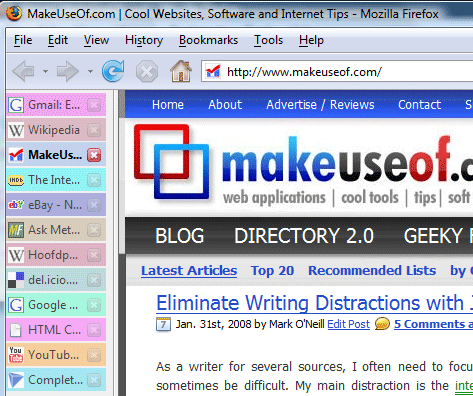
6. FullerScreen
Modul standard de ecran complet în Firefox (apăsați F11) ar putea fiți mai buni - chiar și atunci când sunteți în modul ecran complet, majoritatea butoanelor și a barei de file sunt încă acolo. Obțineți experiența „reală” pe ecran complet cu FullerScreen - descărcați-l aici. După operare, puteți vizualiza site-ul pe întregul ecran - bara de file și alte butoane sunt ascunse automat.
7. MiniFirefox
Pretinde că ascunde toate barele de instrumente și păstrează vizibile doar 3 butoane de navigare de bază. Descarca aici. Totuși, extensia nu a ascuns câteva elemente așa cum a spus-o atunci când am încercat-o (de exemplu - nu a ascuns bara de instrumente StumbleUpon în fereastra mea Firefox)
8. Firefox UI Tweaker
Această extensie strălucitoare pentru Firefox vă permite să faceți o mulțime de lucruri mici. Unele lucruri pe care le poate include:
- Combinați câteva butoane de pe bara de instrumente
- Ascundeți automat bara de căutare
- Eliminați câteva pictograme în modul ecran complet
Mai multe enumerate în această pagină suplimentară de unde îl puteți descărca.
9. Vulpe mica
Dacă aveți prea multe lucruri pe Firefox, atunci acest supliment este pentru dvs. Revizuiește tema Firefox și face ca elementele să fie mai mici. Descărcați-o de aici, instalați-o, activați tema Little Fox, reporniți și vedeți cantitatea de spațiu obținută pe ecran. Face totul mai mic de pe Firefox. Poate să nu fie plăcut pentru ochi, dar cu siguranță își face treaba bine.
10. Bara de instrumente Tweaks
În MUO, am discutat deja despre butoanele de contopire din bara de instrumente Firefox. Sunt sigur că puteți implementa acest lucru cu ușurință și puteți elimina butoanele nedorite care înghesuie zona barei de instrumente.
Un tânăr de 16 ani, student, liceu, blogger și scriitor independent din Part time. Scrie despre calculatoare și software la Killer Tech Tips.


